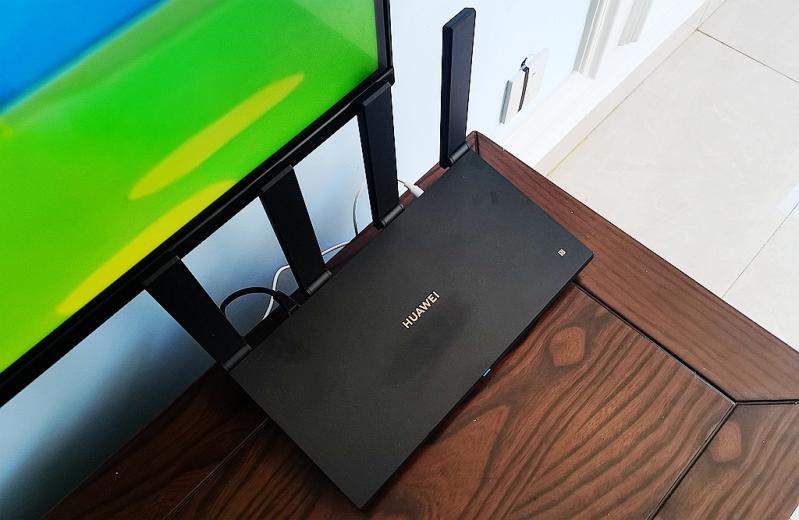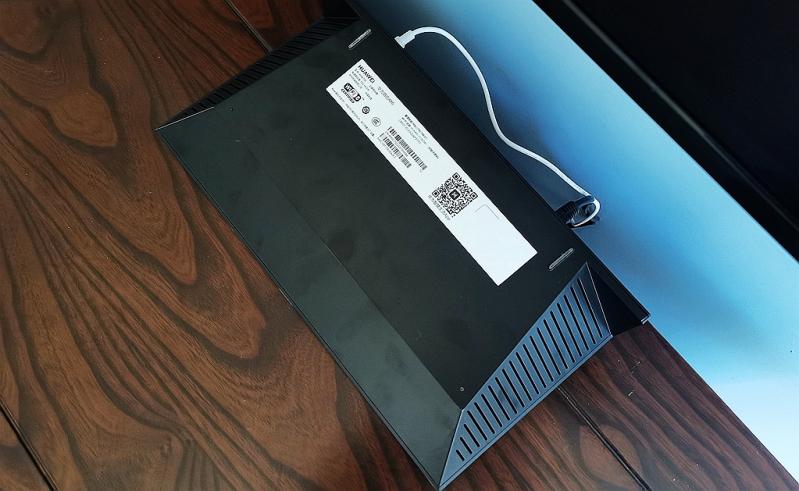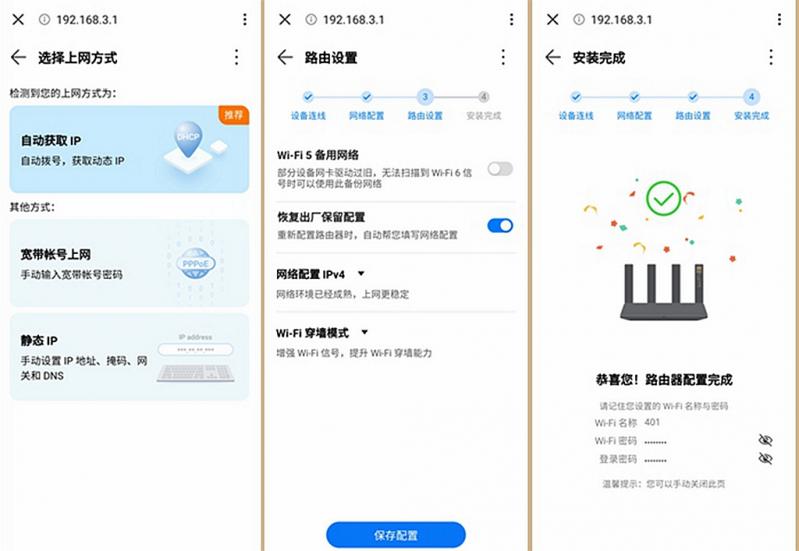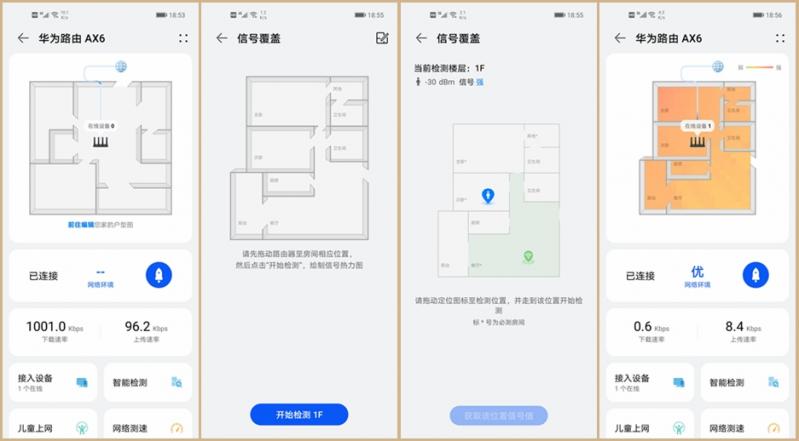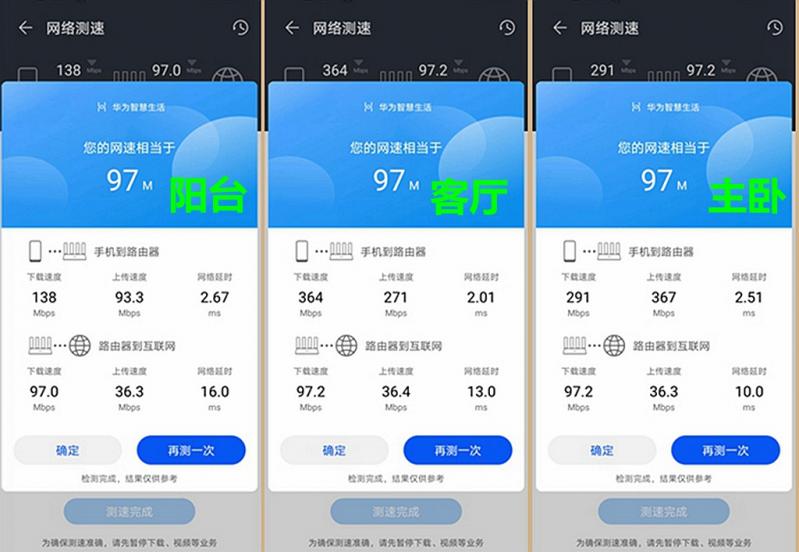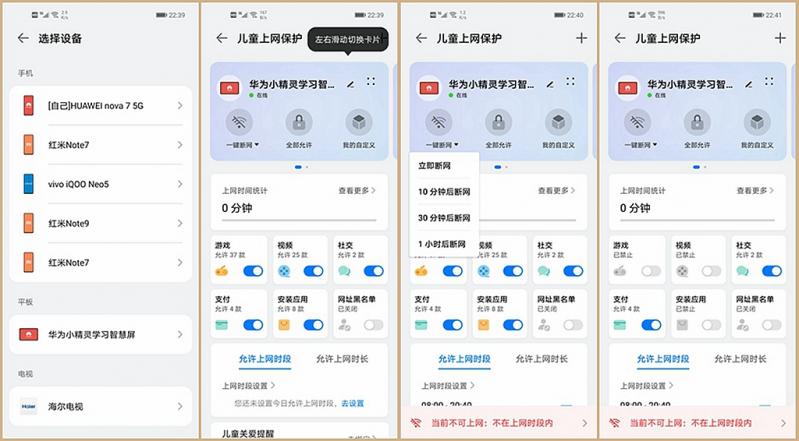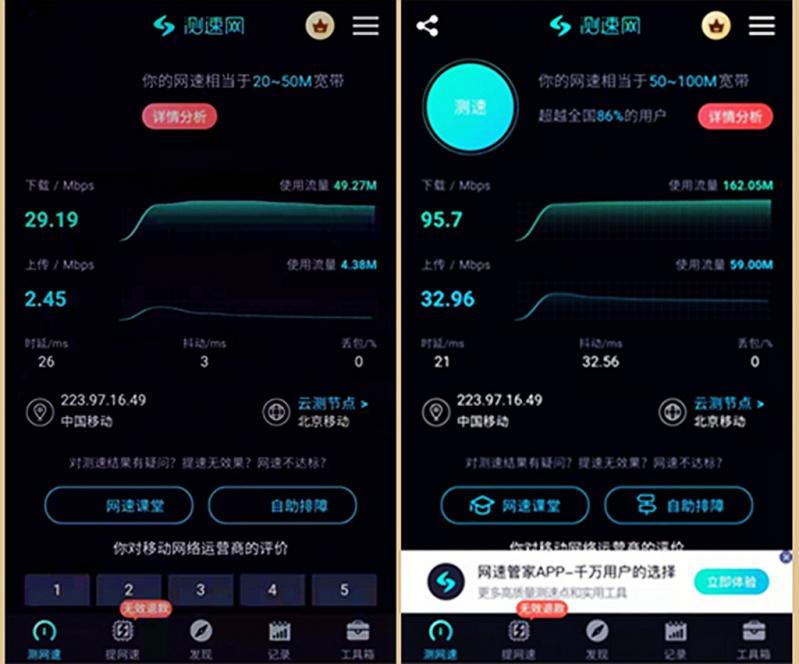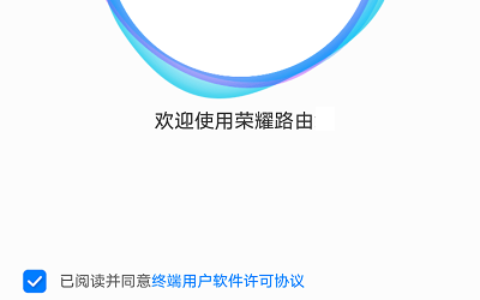随着“互联网+”和5G移动网络时代的来临,网络带宽、数据容量、频段范围都已经发生变化,使用传统路由器上网存在网络稳定性差、网速慢、连接速度慢、信号覆盖不完全、信息安全性差等棘手问题的日益凸显,困扰着无数中国家庭,这时WiFi6路由器应运而生;
作为科技先行者的华为,最新就推出的一款高性能Wi-Fi 6+路由器,采用了业界首创双频 4×4 4K QAM 双模并行技术,并加入了8颗高性能信号放大器,具备Wi-Fi 6+ 7200Mbps传输速率,可以实现全屋Wi-Fi的高速和覆盖。同时,还拥有最强智慧体验,可以说是华为迄今为止性能最强的单路由。
俗话说,看产品先看外观,而外观也可以通过外包装盒展现出来。虽然说产品的好坏不应该从包装上去评判,但是精致、美观的包装绝对会给消费者的第一印象加分不少。包装盒正面印有华为路由AX6的渲染图,而背面则是路由器的连接速率、信号穿墙、可视化智能诊断、儿童上网关怀、一碰连网等特色功能的简单介绍。

 华为路由AX6评测:路由器的巅峰之作,全屋WIFI新选择
华为路由AX6评测:路由器的巅峰之作,全屋WIFI新选择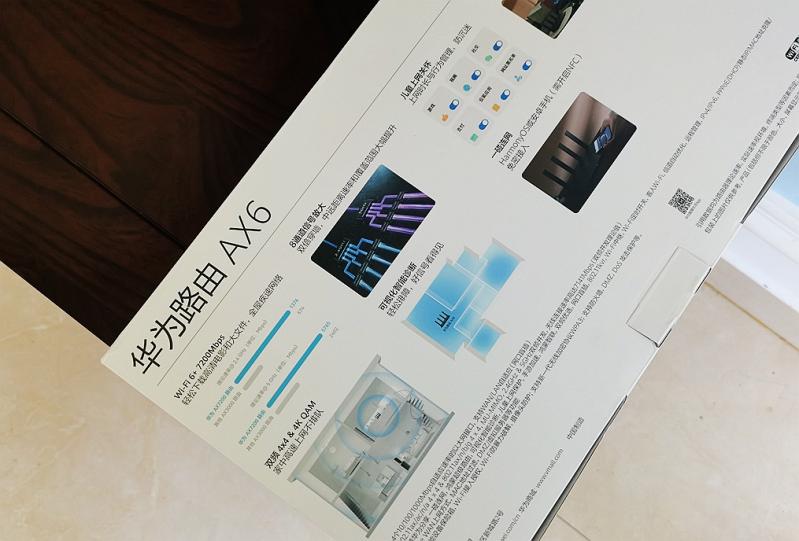
 华为路由AX6评测:路由器的巅峰之作,全屋WIFI新选择
华为路由AX6评测:路由器的巅峰之作,全屋WIFI新选择
外观设计上,华为AX6路由延续了AX系列的设计风格,纯黑色塑料外壳,简约大气。黑色的色调更显深邃商务,搭配烫金色的“HUAWEI”Logo,整体简洁而不单调;
华为路由AX6搭配了四根经过调校的高增益天线,并且内置8颗高性能信号放大器,可以提升路由器的Wi-Fi信号穿墙效果、覆盖面积。
华为路由AX6首创双频 4×4 4K QAM 双模并行技术,支持2.4G和5GHz二合一,全新升级的Wi-Fi 6+ 技术,加上内置了8颗高性能信号放大器,网速可达7200Mbps,即使在家里看4K也是无需缓存随时观看。
正面机身右下角还加有”N”的标志,表明华为路由AX6支持NFC一碰连网功能,在解锁并开启NFC功能状态下,将手机碰一碰华为AX6面板右下角的NFC标签,就可以实现免输密码快速接入Wi-Fi,非常便捷。
背面扩展接口方面,设置了四个全千兆网口,可自适应10M/100M/1000M速率。同时支持WAN/LAN网口盲插,省去了我们区分WAN口和LAN口的时间,可满足用户接入各大运营商提供的主流有线宽带。此外还支持一键克隆,不到两分钟就能完成配网过程,换路由也可以非常简单化。
功能接口,分别为电源与复位区,四颗千兆网口,WPS功能键、电源接口。外置WPS功能按键,多一重安全防护使用,更好的保证家庭网络使用的安全性。
相比于AX系列其他路由来说,华为路由AX6的背部与面板采用梯形的造型设计,而在左右两边的倾斜面加入了条形的网格散热孔设计,这样的侧面散热相比底部散热提升的效果会更加明显,可以保证路由器的长时间的高速稳定运行。
指示灯设计,华为路由AX6在功能指示灯上做了简化处理,整机只保留了一颗指示灯,蓝灯亮表示功能正常,红灯亮表示出现故障,设备的运行状况通过指示灯进行反馈,让用户一目了然!
华为路由AX6进行连网设置,手机需要搭配“智慧生活”APP进行使用,如果你是华为手机,APP一般都会自带,不需要重新下载安装。华为路由AX6可选择作为主路由也可以作为中继使用,用户可根据提示进行创建WIFI,路由支持自动获取IP、宽带拨号和设置静态IP等上网方式,按照步骤设置密码即可完成配置。
相比其他AX系列路由来说,华为路由AX6除了在硬件配置进行提升,软件和操作设置方面也进行了全面的更新,其中可视化智能诊断功能就非常令人惊叹,这里首先会提示你根据自己居住的环境,进行匹配设计一个与自己家面积、户型相近户型图,设置好路由器摆放的位置。
我们可以通过智能诊断功能,对路由器的网络速度、信号覆盖、设备连接等几个方面进行检测,检测后的结果直接反馈出来,让用户轻松掌握网络状况;同时,APP还通过显示颜色的深浅来区分强与弱,Wi-Fi状态展现非常直观;体检方面主要通过网络连通、连接速率、信号强度、干扰分析、路由状态、宽带测试、网页体验、视频体验等几个方面进行实际体检,体检结果也会进行详细输出,一目了然!
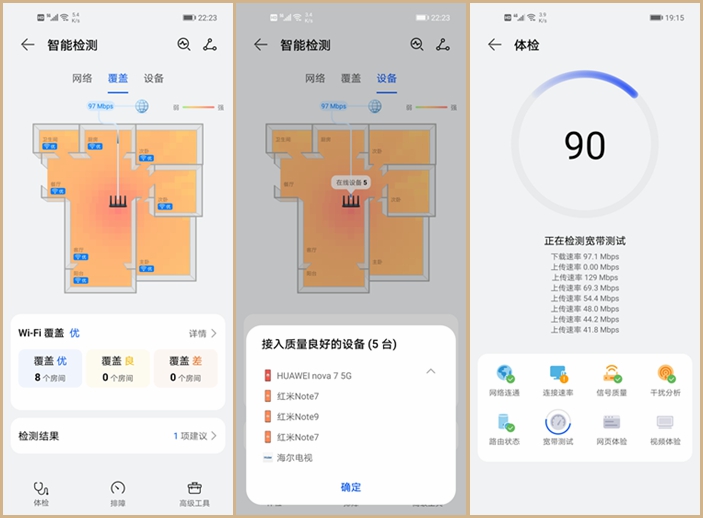
 华为路由AX6评测:路由器的巅峰之作,全屋WIFI新选择
华为路由AX6评测:路由器的巅峰之作,全屋WIFI新选择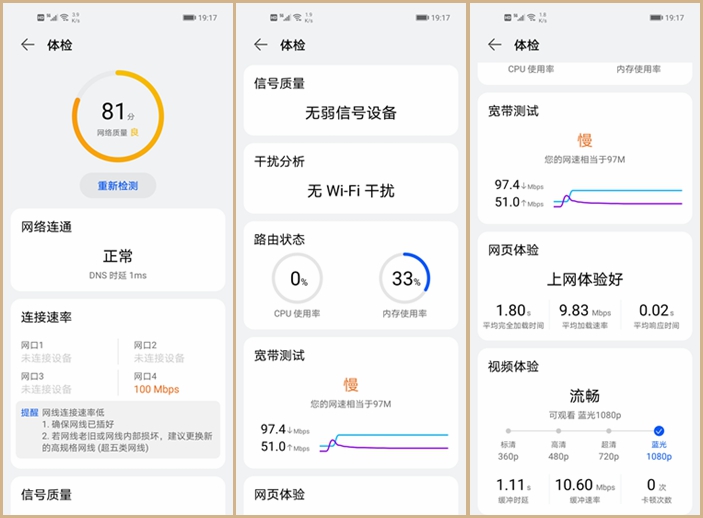
 华为路由AX6评测:路由器的巅峰之作,全屋WIFI新选择
华为路由AX6评测:路由器的巅峰之作,全屋WIFI新选择
由于本人的居住环境为130平方的三室一厅,为了能够准确的测试不同位置WIFI网速的状况,将华为路由AX6放置在客厅电视位,我们选取了阳台、客厅、主卧三个位置进行实际测试,通过借助专业的测速工具,我们可以很直观的得到结论:无论是哪个位置,信号强度和网速相差不大,虽然对于偏远的阳台,受限于穿墙的阻挡有所衰减,但对于我家的100M光纤来说,仍可以完全覆盖130平的居家面积。
除此以外,对于家长来说,可以说每个孩子几乎都有一台自己的学习平板,如何把控孩子上网时长、浏览内容等,属实是一个非常头疼的问题,仅靠孩子的自觉是不行的。而华为路由AX6针对此问题专门开发了儿童上网功能,通过这个功能可以全方位地掌握并控制儿童玩手机的状态,包括一键断网,允许APP定义,特别是智能设备中的游戏、视频、社交、支付、安装应用和网址黑名单等功能,家长都可以通过APP内【儿童上网保护】进行精细化的管理。
另外,华为路由AX6还有很多的非常实用的功能,比如:Wi-Fi防蹭网、安全防火墙、网课加速、游戏加速、IOT专属通道、HiLink智联等等,这些功能对于日常使用来说都非常有帮助,而且也提升了Wi-Fi网络的使用效果!
一款好的路由器,网速方面一定是对比的核心:华为路由AX6适合大户型&办公场所使用,在覆盖方面是完全没有问题的,千兆LAN口的数据吞吐也完全不用担心,选取市面上常见的TP-Link来进行网速对比测试。通过下图对比不难看出,华为路由AX6性能在网络上传和下载方面领先于TP-Link路由器,直接可以用超越来形容,WIFI网速的表现让人惊叹。
华为路由AX6整体体验过后,实际表现的效果让我十分满意。作为华为迄今最强的路由,功能方面优势明显,升级Wi-Fi6+技术,可达7200Mbps高速、双频4K QAM@4×4、160MHz超大频宽、8颗高性能信号放大器加持,可多设备在线。同时搭配华为智慧生活APP使用,可以让我们清晰了解到网络速度、信号覆盖、设备连接等各种状态;如此高性能的一款路由产品,绝对是很值得推荐选用的。
以上教程由“WiFi之家网”整理收藏!
原创文章,作者:华为路由器,如若转载,请注明出处:https://www.224m.com/207222.html